Zalo cũng có phiên bản trên trình duyệt là Zalo Web. Khi sử dụng Zalo Web chúng ta vẫn có thể thoải mái nhắn tin, gửi dữ liệu với bạn bè thông qua tài khoản cá nhân của mình. Điều này sẽ giúp người dùng nhận được tin nhắn nhanh chóng, không cần cài Zalo trên máy tính, hoặc khi cả phiên bản Zalo trên máy tính và ứng dụng trên smartphone đều gặp vấn đề.
Vậy làm sao để có thể sử dụng Zalo Web, và cách sử dụng phiên bản này có gì khác hay không? Nếu bạn vẫn chưa biết cách sử dụng Zalo trên web, hãy theo dõi bài hướng dẫn này của bạn.
Cách sử dụng Zalo Web
Bước 1:
Trước hết, bạn cần truy cập Zalo Web theo đường link dưới đây. Giao diện chính sẽ ở chế độ quét mã QR.
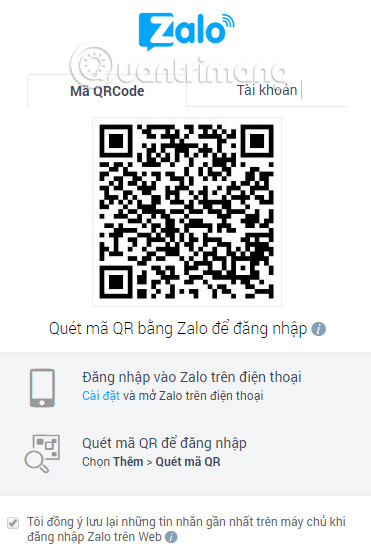
Bước 2:
Tại giao diện nền web, chúng ta sẽ sử dụng quét mã QR để truy cập vào tài khoản. Mở ứng dụng Zalo trên di động, bạn sẽ nhấn chọn vào biểu tượng 3 dấu chấm và chọn Quét mã QR, đưa camera của điện thoại hướng về phía mã QR trên máy tính, nó sẽ tự động nhận mã. Sau khi quét mã QR thành công, trên giao diện điện thoại sẽ hỏi chúng ta có muốn sử dụng Zalo trên trình duyệt Chrome hay không, nhấn Đăng nhập để đăng nhập tài khoản là được.
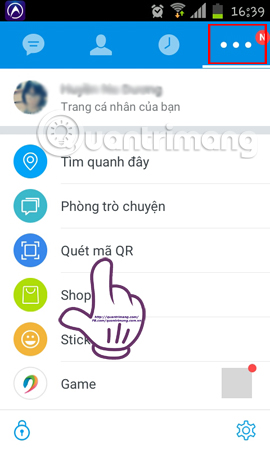

Bước 3:
Chờ trong vài giây sẽ thấy giao diện Zalo trên web chuyển sang tài khoản cá nhân của chúng ta. Để tìm kiếm danh sách liên hệ trong danh bạ, bạn chỉ cần gõ tên trên thanh Search là được. Sau đó, bạn có thể nhắn tin, hoặc gửi hình ảnh dữ liệu cho bạn bè như khi sử sụng Zalo trên PC hoặc ứng dụng Zalo.
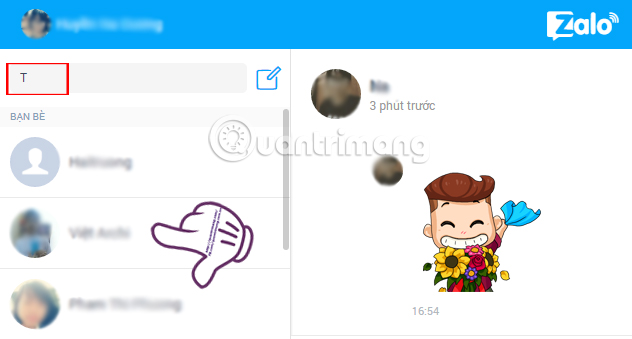
Bước 4:
Để nhắn tin nhanh cho bạn bè, bạn có thể nhấn vào biểu tượng nhắn tin cạnh ô tìm kiếm. Sau đó cũng gõ tên một hoặc nhiều người để gửi tin nhắn trên nhóm chat Zalo cũng được.
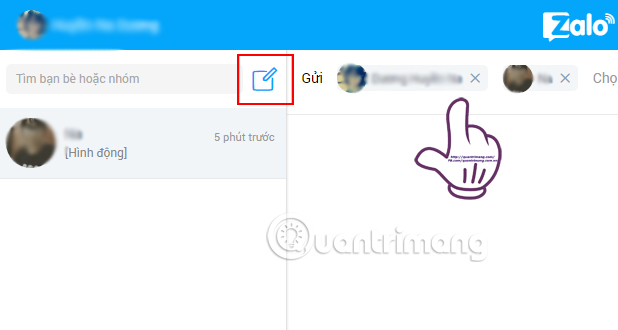
Bước 5:
Khi chúng ta nhấn vào tên tài khoản cá nhân trên cùng giao diện phía bên trái, sẽ xuất hiện giao diện Thông tin tài khoản. Tại đây, chúng ta có thể ghi trạng thái Zalo khi nhấn vào biểu tượng hình bút.

Nếu nhấn vào mục Thêm bạn mới, bạn sẽ thấy giao diện cửa sổ nhỏ ngay bên cạnh. Tại đây, bạn có thể nhập mã vùng, nhập số điện thoại sau đó nhấn Tìm để tìm số liên lạc để thêm trong danh sách.
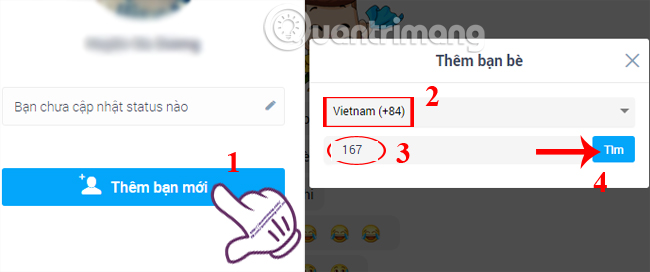
Bước 6:
Tại giao diện nhắn tin với bạn bè, chúng ta sẽ nhấn vào biểu tượng 3 dấu chấm.
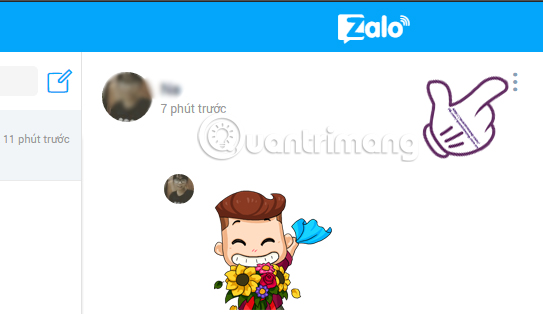
Ngay sau đó xuất hiện các tùy chỉnh với thông tin cá nhân của bạn bè. Chúng ta có thể Đánh dấu là bạn thân, không nhận Thông báo từ bạn bè, Chặn bạn bè, Xóa khỏi danh bạ,... Để quay trở lại giao diện chat, nhấn chọn dấu x.
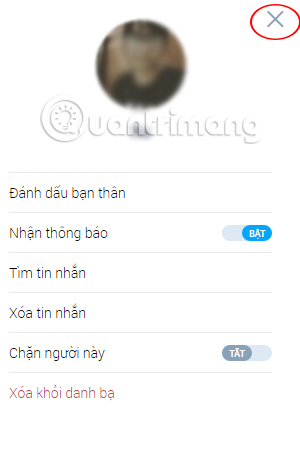
Bước 7:
Tiếp đến, khi bạn nhấn chọn vào biểu tượng bánh răng cưa sẽ xuất hiện các tùy chọn, gồm Phản hồi, Thiết lập và Đăng xuất tài khoản. Chúng ta nhấn chọn Thiết lập đề tùy chỉnh các chế độ cho Zalo trên web.
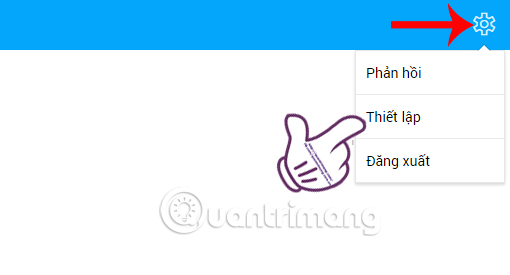
Bước 8:
Tại cửa sổ Thiết lập, chúng ta tích hoặc bỏ tích vào các tùy chọn, gồm:
- Âm thanh tin nhắn mới: bạn sẽ nhận thông báo khi có tin nhắn đến.
- Popup thông báo trên màn hình nền (desktop): khi có tin nhắn sẽ xuất hiện pop up thông báo.
- Xóa lịch sử trò chuyện khi đăng xuất: biến mất toàn bộ các đoạn khội thoại khi bạn nhấn chọn Đăng xuất trên giao diện Zalo.
Sau đó chỉ cần nhấn dấu x là các thay đổi sẽ tự động được lưu lại.

Như vậy, chúng tôi đã giới thiệu đến bạn cũng như hướng dẫn toàn bộ cách sử dụng phiên bản Zalo trên web. Việc sử dụng Zalo trên web cũng không quá khác so với những phiên bản khác, chúng ta vẫn có thể nhắn tin, gửi file tới bạn bè và tùy chỉnh một vài thiết lập đơn giản cho tài khoản. Đặc biệt, bạn có thể tùy chọn việc có hay không giữ lại lịch sử chat trên Zalo khi Đăng xuất tài khoản. Điều này sẽ giúp chúng ta có thêm lựa chọn bảo mật tài khoản, tin nhắn của mình.
Tham khảo thêm các bài sau đây:
Chúc các bạn thực hiện thành công!












